安卓定时开关机怎么设置?安卓手机设置定时开关机教程
时间:2014-12-15
小编:三三乐园
阅读:
安卓定时开关机怎么设置?其实,很多用户不知道的是,安卓手机其实是可以设置定时开关机的。只是很多用户都不知道定时开关机该怎么设置,所以小编今天为大家带来的,就是安卓手机设置定时开关机的教程。
下面就来介绍一下安卓手机设置自动开关机的方法。
1、打开手机,找到“设置”图标。
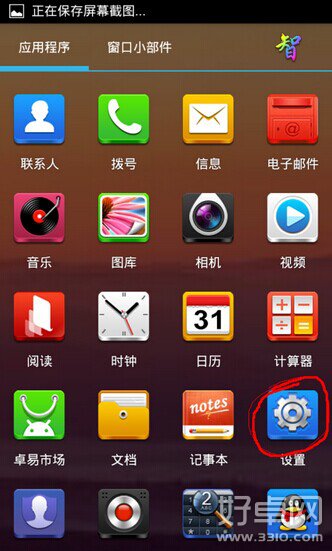
2、点击设置图标,找到“系统”----“定时开关机”。
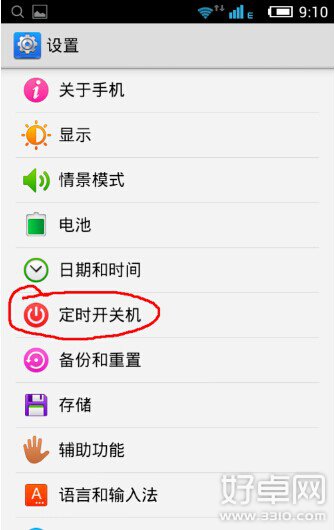
3、点击“定时开关机”,就会出现“定时开机”和“定时关机”两个选择。
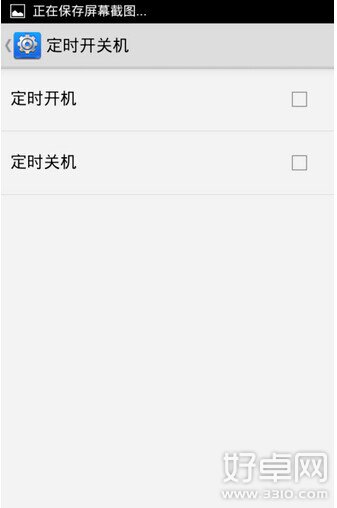
4、点击定时开机,先点击时间,设置开机的时间。
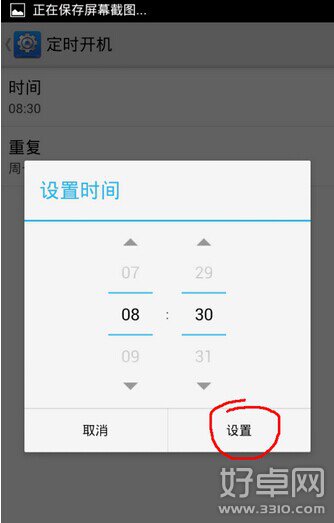
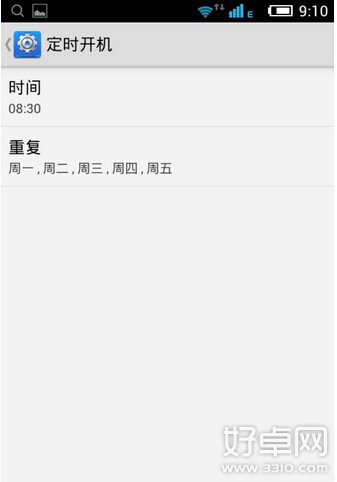
5、在点击重复,能够设置每星期那天自动开机。
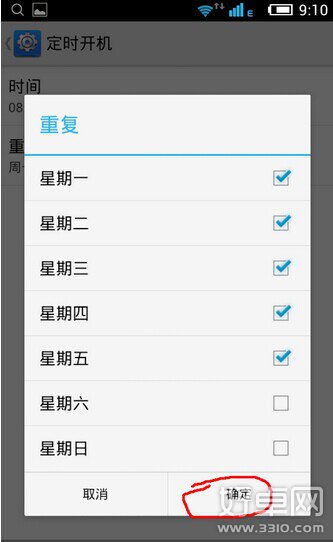
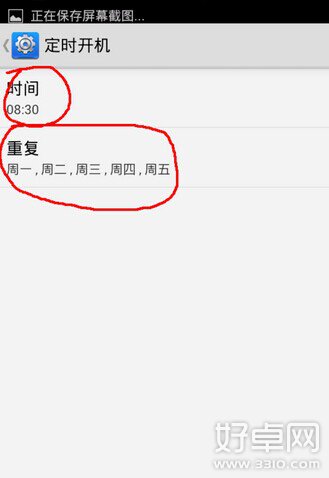
6、定时关机的设置方法与开机是一样的,设置好关机时间和每个星期的关机时间。
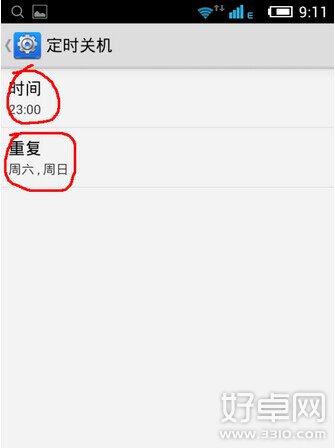
7、点击定时开机和定时关机右面的小正方形,在里面打上对钩,设置成功。
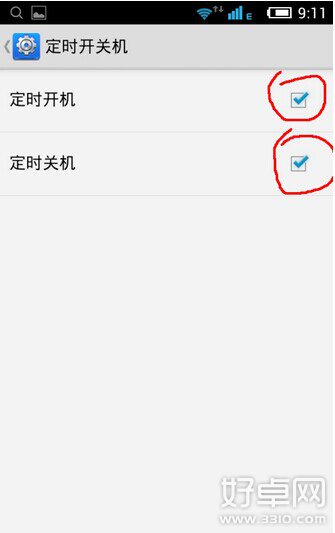
虽然说安卓定时开关机的设置步骤看着是有些繁琐,但是其实设置起来的话,还是很简单的,相信用户看完一遍之后就了解该怎么设置了。
热门阅读
-
 三星S6紧急模式该如何退出?三星S6紧急模式退出方法
三星S6紧急模式该如何退出?三星S6紧急模式退出方法
阅读:584
-
 华为mate7隐藏功能有哪些?华为mate7隐藏功能介绍
华为mate7隐藏功能有哪些?华为mate7隐藏功能介绍
阅读:807
-
 努比亚Z9易模式是什么 易模式要怎么开启
努比亚Z9易模式是什么 易模式要怎么开启
阅读:1082
-
 安卓手机如何进行版本升级
安卓手机如何进行版本升级
阅读:29536
-
 华为手机怎么连接电脑?华为手机连接电脑方法
华为手机怎么连接电脑?华为手机连接电脑方法
阅读:1833
